Maison >Problème commun >configuration d'éclipse Tomcat
configuration d'éclipse Tomcat
- 小老鼠original
- 2024-01-11 14:32:491394parcourir
Étapes de configuration : 1. Assurez-vous que le serveur Tomcat a été installé et connaissez le chemin d'installation ; 2. Ouvrez le menu "Fenêtre" dans Eclipse, sélectionnez "Préférences", sélectionnez "Serveur" dans la fenêtre contextuelle et cliquez sur "Environnements d'exécution" ; 3. Cliquez sur le bouton "Ajouter", sélectionnez "Tomcat" sous "Apache" et cliquez sur "Suivant" ; 4. Sélectionnez le chemin d'installation de Tomcat, puis cliquez sur "Terminer".

Le système d'exploitation de ce tutoriel : système Windows 10, ordinateur Dell G3.
Pour configurer Tomcat dans Eclipse, vous pouvez suivre les étapes ci-dessous :
1. Tout d'abord, assurez-vous d'avoir installé le serveur Tomcat et de connaître le chemin d'installation.
2. Ouvrez le menu "Fenêtre" dans Eclipse, sélectionnez "Préférences", sélectionnez "Serveur" dans la fenêtre contextuelle, puis cliquez sur "Environnements d'exécution"
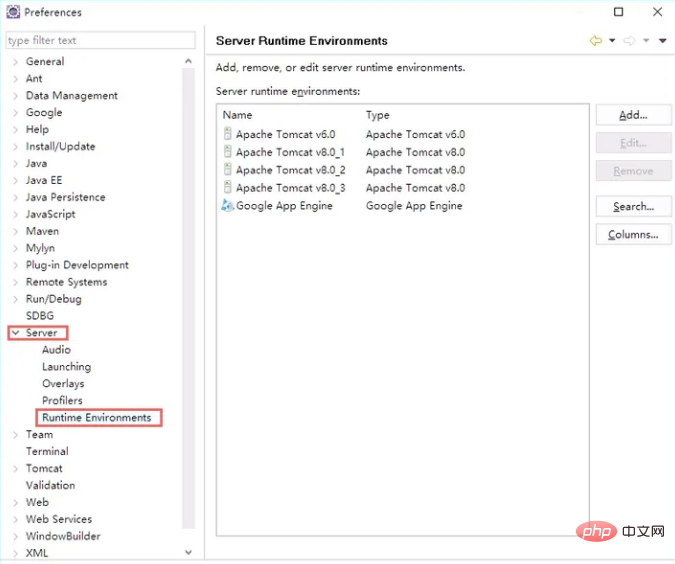
3 Cliquez sur le bouton "Ajouter" et sélectionnez "Apache "Tomcat" sous ", cliquez sur "Suivant".
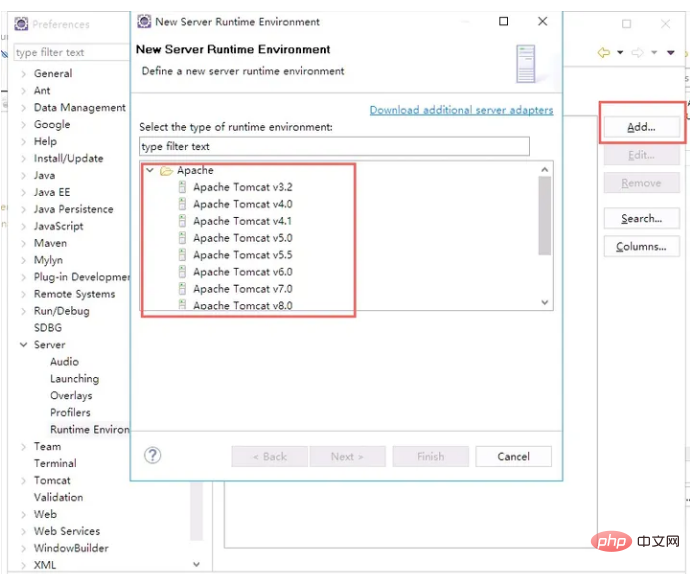
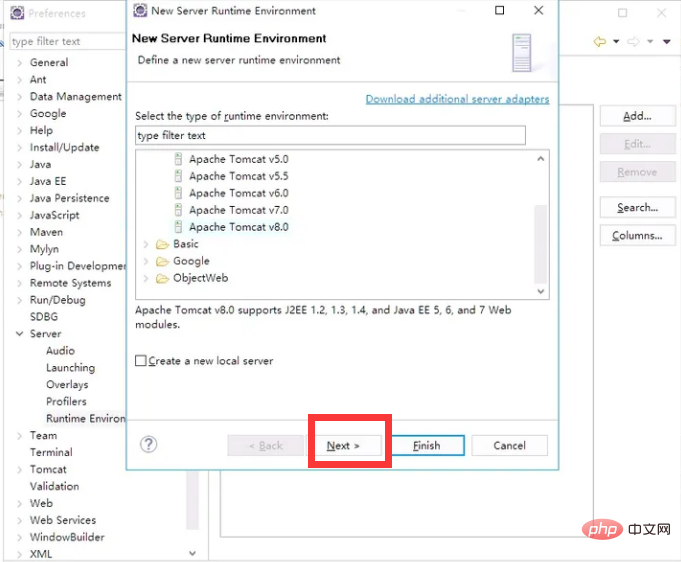
4. Sélectionnez le chemin d'installation de Tomcat dans "Répertoire d'installation de Tomcat", puis cliquez sur "Terminer".
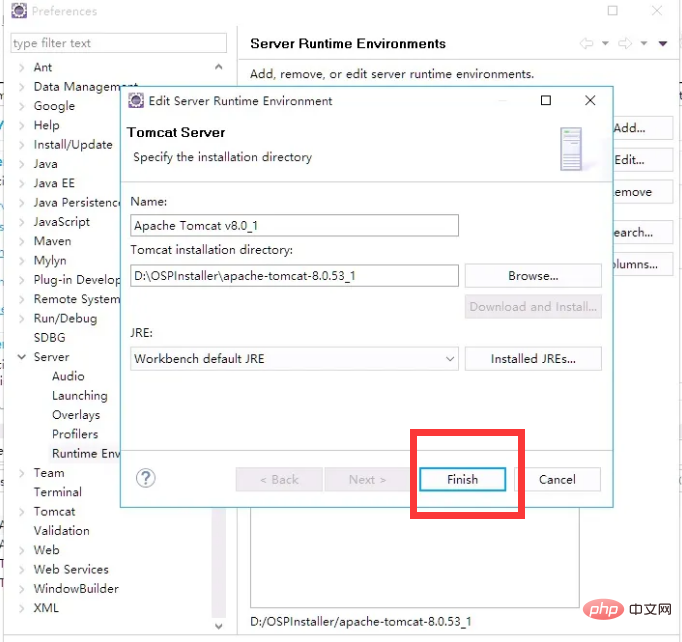
Maintenant que le serveur Tomcat a été configuré dans Eclipse, vous pouvez créer un projet Web dans Eclipse et le déployer sur le serveur Tomcat pour le débogage et l'exécution.
Ce qui précède est le contenu détaillé de. pour plus d'informations, suivez d'autres articles connexes sur le site Web de PHP en chinois!

